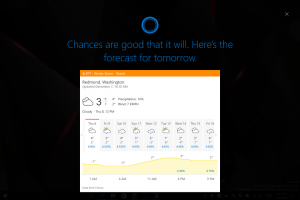Percepat Windows 10 Anda dengan memiliki lebih sedikit ikon Desktop
Ada beberapa cara untuk mempercepat Windows agar performanya maksimal. Salah satu fakta yang kurang diketahui tetapi harus jelas bagi siapa saja dan yang menurut saya harus dibuat lebih jelas untuk diakhiri pengguna oleh Microsoft adalah bahwa memiliki banyak ikon di desktop memperlambat masuk Anda dan memengaruhi keseluruhan Explorer.exe pertunjukan. Saat sistem operasi Windows dimulai, mungkin perlu waktu lama untuk memuat profil pengguna Anda, menampilkan layar Selamat Datang sampai saat itu. Atau setelah masuk, kinerjanya mungkin lamban. Tahukah Anda bahwa logon lambat dapat disebabkan oleh terlalu banyak ikon desktop dan pintasan ke aplikasi di desktop?
Informasi ini datang langsung dari salah satu blogger produktif Microsoft. Semakin banyak item desktop yang Anda miliki, semakin lama waktu yang dibutuhkan Windows 10 untuk masuk ke akun pengguna Anda. Ini karena ketika Anda masuk, desktop adalah yang pertama ditampilkan dengan semua ikonnya. File pintasan (*.lnk) di desktop semakin memengaruhi kinerja. Meskipun ikon cache Explorer Shell, dalam kasus file *.lnk, shell Explorer perlu dikumpulkan informasi tentang program apa yang mereka rujuk sehingga dapat digunakan untuk menyediakan ikon untuk ikon yang dikelompokkan di bilah tugas. Itu juga melakukan pemeriksaan lain seperti apakah pintasan memiliki hotkey yang ditentukan untuk meluncurkan aplikasi dengan cepat. Ini jelas meningkatkan waktu masuk, terutama bila Anda memiliki banyak pintasan di Desktop.
Jadi apa yang bisa Anda lakukan?
Opsi satu.
Pertimbangkan untuk menempatkan lebih sedikit ikon di Desktop. Pertama, hapus semua pintasan yang tidak Anda gunakan. Banyak aplikasi desktop meletakkan pintasannya di Desktop secara otomatis saat Anda menginstalnya. Memiliki pintasan di Desktop tidak nyaman karena Anda harus meminimalkan semua jendela yang terbuka atau menggunakan tombol Tampilkan Desktop/Aero Peek untuk mengaksesnya. Juga, hampir semua aplikasi memiliki pintasan di Start Menu, jadi lebih baik untuk memiliki desktop yang bersih. Wallpaper desktop Anda juga akan terlihat lebih cantik bila ikon di Desktop lebih sedikit.
Jika Anda ingat Windows XP, ada fitur khusus yang disebut Desktop Cleanup Wizard, yang dapat membantu Anda secara otomatis menentukan pintasan yang tidak digunakan. Sayangnya, Windows 10 tidak memiliki fitur seperti itu, jadi Anda harus melakukannya sendiri.
Juga, jika Anda memiliki file dan folder dokumen di desktop atau program yang diunduh EXE yang bukan pintasan, Anda cukup membuat folder di Desktop, beri nama apa saja dan pindahkan semuanya ke dalamnya map.
Atau Anda dapat memindahkan semua file dari Desktop ke folder lain seperti This PC\Documents, Downloads, Pictures, Music dan sebagainya. Ini juga akan membantu Windows 10 untuk masuk lebih cepat, meningkatkan waktu boot secara keseluruhan.
Opsi dua.
Anda dapat mencoba menyembunyikan semua ikon Desktop. Ini mungkin membantu Anda mempercepat masuk Windows 10 juga. Lakukan hal berikut:
- Klik kanan latar belakang desktop, artinya ruang kosong di Desktop.
- Di menu konteks, hapus centang item berikut: Lihat - Tampilkan Ikon Desktop.
Ini akan menyembunyikan semua ikon Desktop sekaligus.
Ini ide lain jika Anda menggunakan Start Menu seperti cangkang klasik. Anda dapat menyembunyikan item di Desktop dan menambahkan folder Desktop (%userprofile%\Desktop) ke Classic Shell Start Menu di kolom kanan atau kiri. Kemudian Anda dapat mengakses item Desktop dari Start Menu sambil menjaga wallpaper Anda tetap bersih dan indah, dan waktu masuk Anda cepat. Jika Anda adalah pengguna Windows lama, Anda mungkin ingat bahwa Windows 95 memiliki powertoy yang disebut Deskmenu yang melakukan hal serupa dengan membiarkan Anda mengakses item Desktop melalui ikon di area notifikasi (sistem baki).
Beri tahu kami jika tip ini membantu Anda atau tidak melalui komentar.